


Pre ukladaný súbor PDF môžete definovať rozšírené nastavenia, ako je napríklad typ kompresie PDF.
Vyberte možnosť PDF pre položku Formát údajov (Data Format) v dialógovom okne Uložiť (Save) zobrazenia Skenovať (Scan) a kliknutím na tlačidlo Nastavenia... (Settings...) zobrazte dialógové okno Nastavenia súboru PDF (PDF Settings).
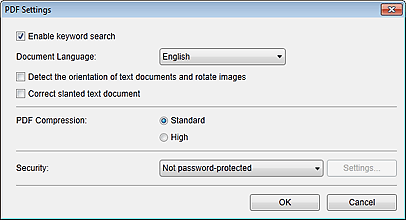
 Dôležité
DôležitéPre snímky s rozlíšením mimo rozsahu 75 až 600 dpi možno nastaviť iba položku Zabezpečenie (Security).
Povoliť hľadanie podľa kľúčových slov (Enable keyword search)
Ak začiarknete toto políčko, text na snímkach sa skonvertuje na textové údaje a vytvoria sa súbory PDF, ktoré podporujú vyhľadávanie podľa kľúčových slov.
Jazyk dokumentu (Document Language)
Vyberte jazyk zisťovania textu na snímkach.
Zistiť orientáciu textových dokumentov a otočiť obrázky (Detect the orientation of text documents and rotate images)
Ak začiarknete toto políčko, zistí sa orientácia strany na základe textu na snímkach a snímky sa pred vytvorením súborov PDF automaticky otočia.
 Dôležité
DôležitéTáto funkcia je dostupná iba pre snímky (textové dokumenty) obsahujúce jazyky, ktoré možno vybrať pomocou položky Jazyk dokumentu (Document Language). Táto funkcia nie je dostupná v závislosti od jazyka na snímke.
Orientácia strany sa nemusí zistiť pre nasledujúce typy snímok, pretože nebude možné správne rozpoznať text:
snímky s malým množstvom textu,
snímky obsahujúce text s veľkosťou písma mimo rozsahu 8 až 48 bodov,
snímky obsahujúce špeciálne písma, efekty, kurzívu alebo rukou písaný text,
snímky so vzorom na pozadí.
Skorigovať naklonený textový dokument (Correct slanted text document)
Ak začiarknete toto políčko, pred vytvorením súborov PDF sa na základe textu na snímkach rozpozná orientácia dokumentu a opraví sa uhol natočenia dokumentu (v rozsahu –0,1 až –10 stupňov alebo +0,1 až +10 stupňov).
 Dôležité
DôležitéNasledujúce typy snímok sa nemusia správne korigovať, pretože nebude možné správne rozpoznať text:
snímky, na ktorých majú riadky textu sklon viac než 10 stupňov alebo na ktorých sa uhol sklonu v jednotlivých riadkoch líši,
snímky obsahujúce zvislý aj vodorovný text,
snímky s extrémne veľkým alebo malým písmom,
snímky s malým množstvom textu,
snímky obsahujúce schémy a snímky,
snímky s rukou písaným textom.
Kompresia PDF (PDF Compression)
Vyberte typ kompresie na uloženie.
Štandardná (Standard)
Odporúča sa, aby ste za normálnych okolností vybrali toto nastavenie.
Vysoká (High)
Skomprimuje veľkosť súboru pri ukladaní. Umožňuje to znížiť zaťaženie siete alebo servera.
 Dôležité
DôležitéKvalita snímok vo formáte PDF sa môže znížiť, ak ich opakovane uložíte s vysokou úrovňou kompresie.
Zabezpečenie (Security)
Pre vytvorené súbory PDF môžete nastaviť heslá.
Vybratím položky Chránené heslom (Password-protected) zobrazte dialógové okno Nastavenia zabezpečenia heslom (Password Security Settings), v ktorom môžete nastaviť heslo na otvorenie súboru a obmedzenie funkcií, ako je napríklad úprava a tlač.
Na začiatok strany |